
Оглавление:
- Автор John Day [email protected].
- Public 2024-01-30 11:51.
- Последнее изменение 2025-01-23 15:05.




Всем здравствуйте, В этой статье я напишу, как использовать ИК-датчик избегания препятствий на Arduino.
Необходимые компоненты:
- ИК-датчик избегания препятствий
- Ардуино Нано V.3
- Проволока Jumpe
- USBmini
Требуется программное обеспечение:
IDE Arduino
Шаг 1. Избегайте ИК-датчика препятствий


Его датчик может использоваться для обнаружения объектов или препятствий перед ним с помощью отраженного инфракрасного света.
Этот датчик состоит из 2 основных частей, а именно ИК-излучателя и ИК-приемника. ИК-излучатель должен излучать инфракрасный свет. при попадании на объект инфракрасный свет будет отражаться. А функция ИК-приемника - принимать инфракрасное отражение.
Когда ИК-приемник принимает отраженный инфракрасный свет, выходной сигнал будет «НИЗКИЙ». Когда ИК-приемник не принимает отраженный инфракрасный свет, выходной сигнал будет «ВЫСОКИЙ».
В этом датчике есть 2 светодиодных индикатора. Светодиодный индикатор питания и светодиодный индикатор выхода. Светодиодный индикатор питания загорится, если модуль запитан от электрического тока. Светодиодный индикатор выходного сигнала загорится, если перед датчиком или ИК-приемником есть объект, на который отражается инфракрасный свет.
Шаг 2: подключите ИК-датчик к Arduino
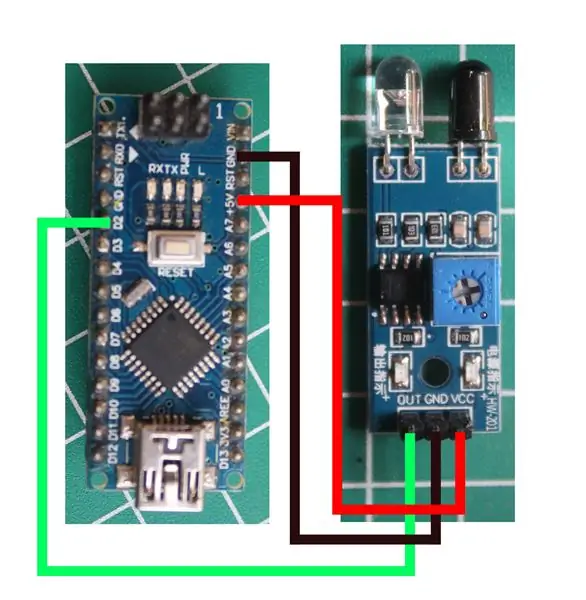


Используйте соединительный кабель для подключения ИК-датчика к Arduino.
См. Изображение выше или инструкции по этому поводу:
ИК для Arduino
VCC ==> + 5 В
GND ==> GND
ВЫХ ==> D2
Шаг 3: программирование
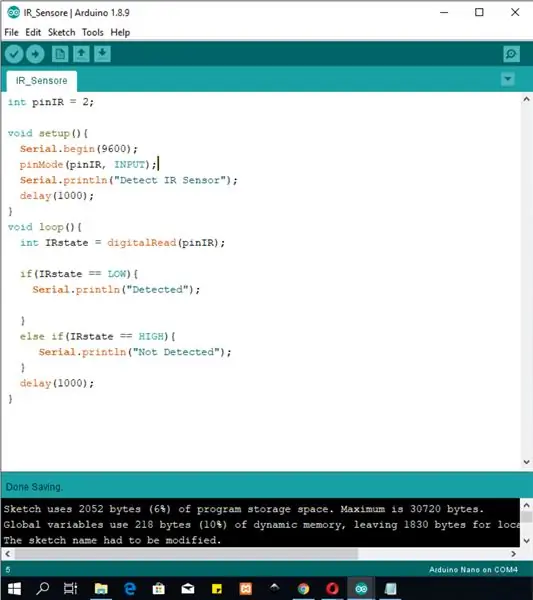
Ниже приведен эскиз, который я сделал, чтобы опробовать этот ИК-датчик:
int pinIR = 2;
void setup () {
Serial.begin (9600); pinMode (pinIR, ВХОД); Serial.println («Обнаружение ИК-датчика»); задержка (1000); } void loop () {int IRstate = digitalRead (pinIR); if (IRstate == LOW) {Serial.println ("Обнаружено"); } else if (IRstate == HIGH) {Serial.println ("Не обнаружено"); } задержка (1000); }
Я также предоставляю файл, его можно скачать ниже:
Шаг 4: Результат

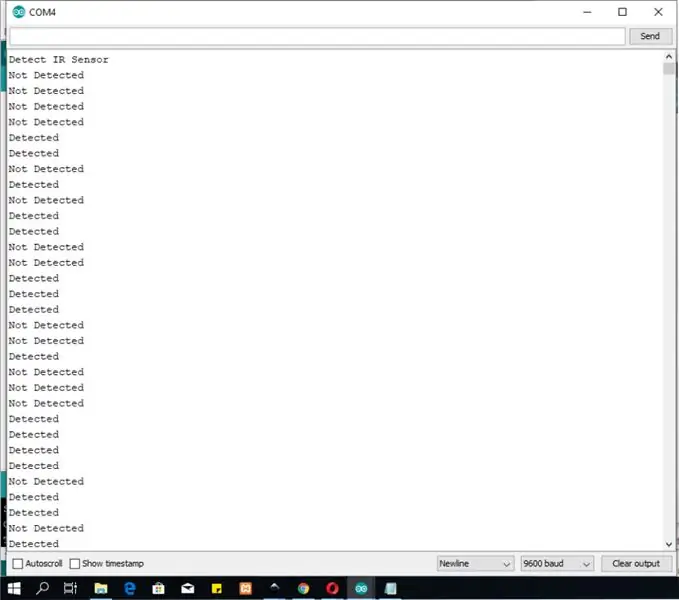
Если вы поместите объект перед датчиком, серийный монитор выдаст сообщение «Обнаружен».
если перед датчиком нет объекта, серийный номер монитора выдаст сообщение «Not Detected».
Этот результат можно использовать для управления светодиодами, реле и т. Д.
Функция ИК-датчиков заключается не только в обнаружении объектов. мы можем использовать этот ИК-датчик для считывания данных с пульта дистанционного управления. и я сделаю это в следующей статье.
Рекомендуемые:
Как сделать дома робота для обхода препятствий на Arduino: 4 шага

Как сделать дома робота для обхода препятствий на Arduino: Здравствуйте, ребята, в этой инструкции вы создадите робота для обхода препятствий. Это руководство включает в себя создание робота с ультразвуковым датчиком, который может обнаруживать близлежащие объекты и изменять их направление, чтобы избегать этих объектов. Ультразвуковой датчик
ОБНАРУЖЕНИЕ ПРЕПЯТСТВИЙ И ИЗБЕЖАНИЕ ПРЕПЯТСТВИЙ: 3 шага

ОБНАРУЖЕНИЕ ПРЕПЯТСТВИЙ И ИЗБЕЖАНИЕ ПРЕПЯТСТВИЙ: Марсоход - это космический корабль, предназначенный для передвижения по поверхности планеты или другого небесного тела. Некоторые марсоходы были разработаны для перевозки членов пилотируемого космического экипажа; другие были частично или полностью автономными роботами. Р
Мобильный управляемый робот-следящий за линией с функцией избегания препятствий: 6 шагов

Мобильный управляемый робот-следящий за линией с избеганием препятствий: это была просто идея, в которой несколько функций, таких как уклонение от препятствий, следование за линией, мобильное управление и т. Д., Были смешаны вместе и собраны в единое целое. Все, что вам нужно, это контроллер с некоторыми датчиками и экипировка для этой установки. В этом я
Как использовать терминал Mac и как использовать ключевые функции: 4 шага

Как использовать терминал Mac и как использовать основные функции: мы покажем вам, как открыть терминал MAC. Мы также покажем вам несколько функций Терминала, такие как ifconfig, изменение каталогов, доступ к файлам и arp. Ifconfig позволит вам проверить ваш IP-адрес и ваш MAC-адрес
КАК СОБИРАТЬ ВПЕЧАТЛЯЮЩУЮ ДЕРЕВЯННУЮ РУКОЯТКУ РОБОТА (ЧАСТЬ 2: РОБОТ ДЛЯ ИЗБЕЖАНИЯ препятствий) - НА ОСНОВЕ МИКРО: БИТ: 3 шага

КАК СОБИРАТЬ ВПЕЧАТЛЯЮЩУЮ ДЕРЕВЯННУЮ РУКОЯТКУ РОБОТА (ЧАСТЬ 2: РОБОТ ДЛЯ ИЗБЕЖАНИЯ препятствий) - НА ОСНОВЕ МИКРО: BIT: Ранее мы представили Armbit в режиме отслеживания линии. Далее мы расскажем, как установить Armbit в режиме избегания препятствий
